❤软件作用❤
AutoCAD是Autodesk(欧特克)公司首次于1982年开发的自动计算机辅助设计软件,用于二维绘图、详细绘制、设计文档和基本三维设计,现已经成为国际上广为流行的绘图工具。AutoCAD具有良好的用户界面,通过交互菜单或命令行方式便可以进行各种操作。它的多文档设计环境,让非计算机专业人员也能很快地学会使用。因此它在全球广泛使用,可以用于土木建筑,装饰装潢,工业制图,工程制图,电子工业,服装加工等多方面领域。
❤安装步骤❤
1.鼠标右键解压到“CAD 2007”
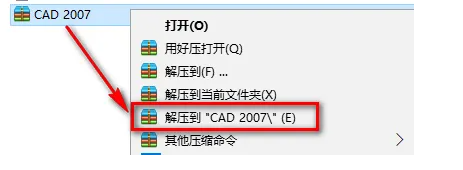
2.双击打开【CAD 2007 安装包】文件夹
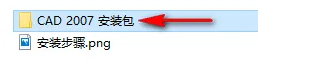
3.找到并选中Setup,鼠标右击选择“以管理员身份运行”
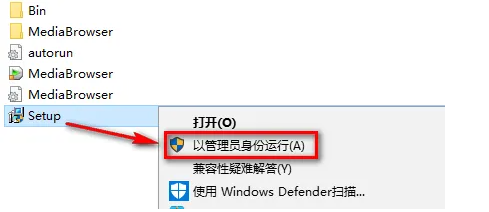
4.点击“单机安装”
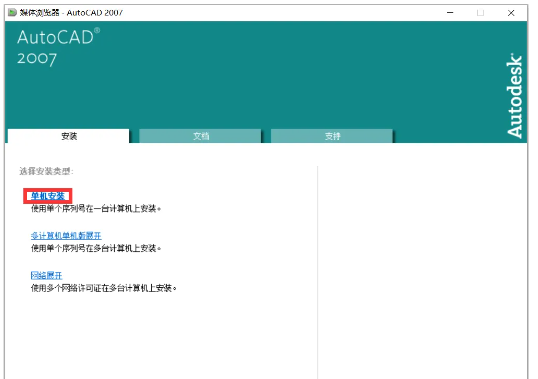
5.点击“安装”
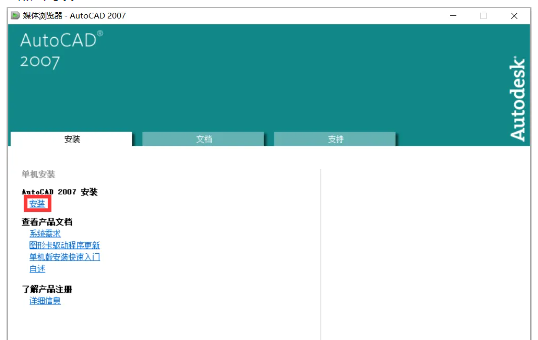
6.点击“确定”
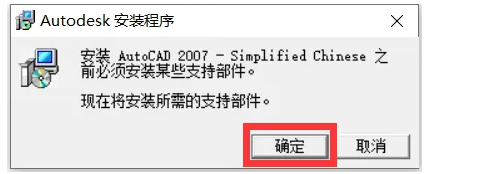
7.选择我接受,点击“下一步”
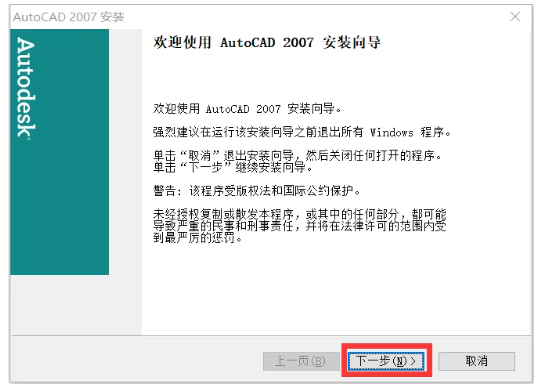
8.选择我接受,点击“下一步”

9.序列号输入111-11111111,点击“下一步”
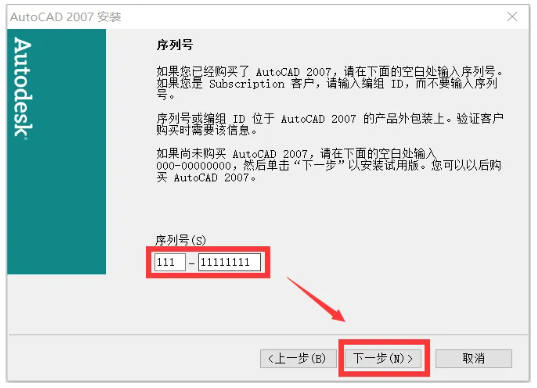
10.姓氏、姓名、组织、代理商、代理商电话随便填,点击“下一步”
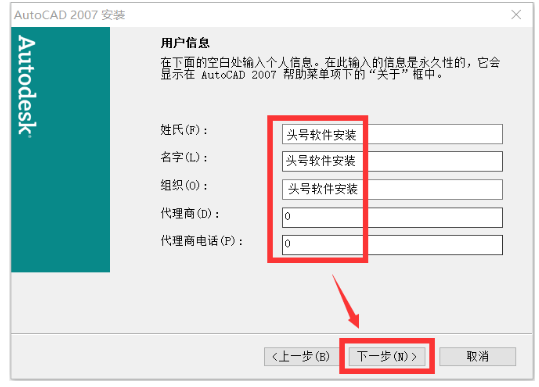
11.选择典型,点击“下一步”
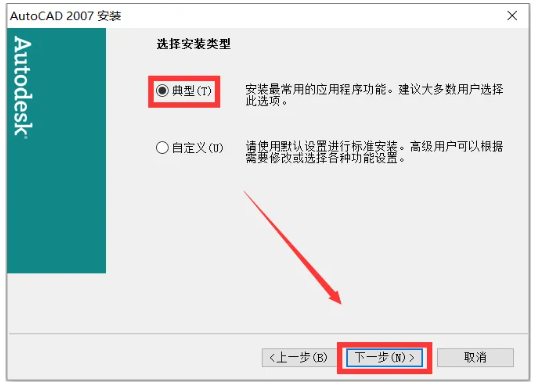
12.勾选Express Tools和素材库,点击“下一步”
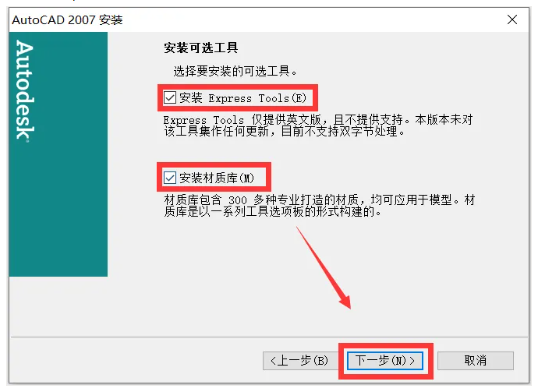
13.更改软件安装路径,建议安装到C盘以外的磁盘中,点击“下一步”
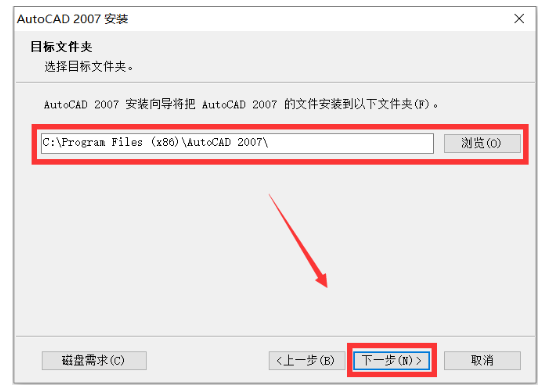
14.点击“下一步”
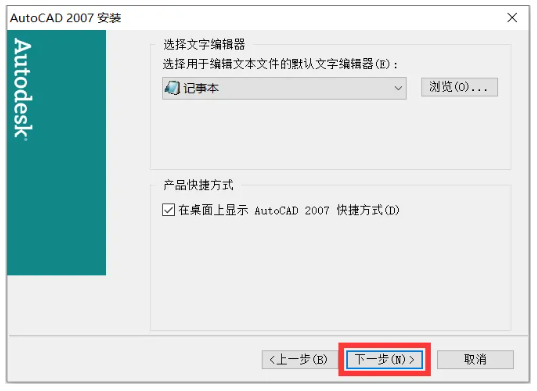
15.点击“下一步”
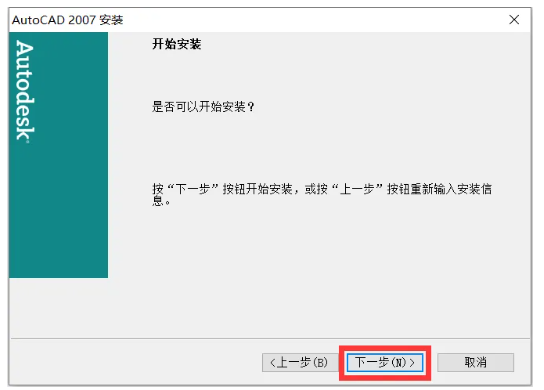
16.软件正在安装,请耐心等待
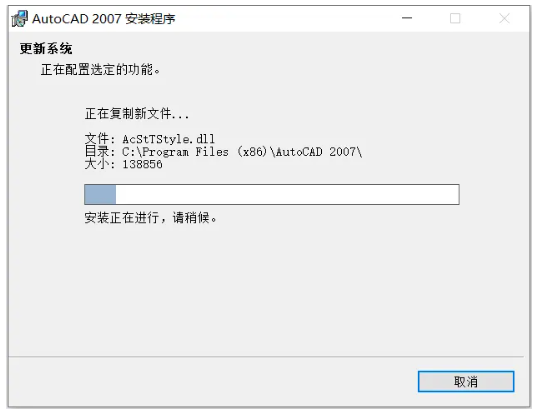
17.出现如下提示,点击“忽略”
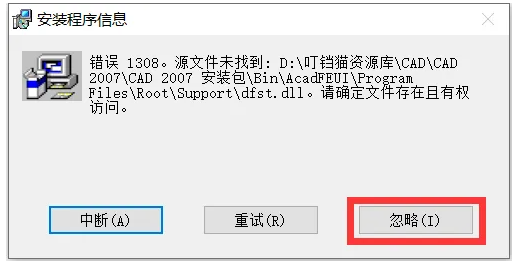
18.取消勾选,点击“完成”
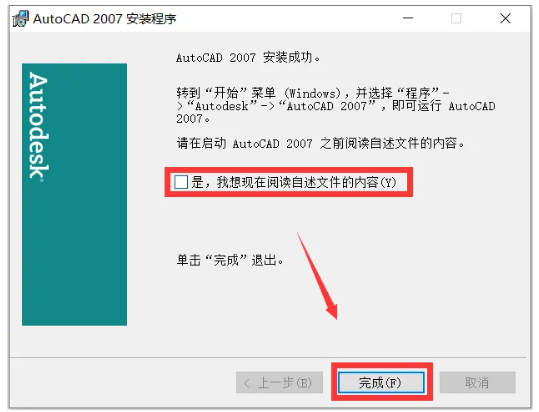
19.双击运行软件
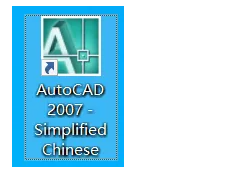
20.根据自己的需求选择经典或者三维建模(初学者选择经典),勾选不在显示此消息,点击“确定”
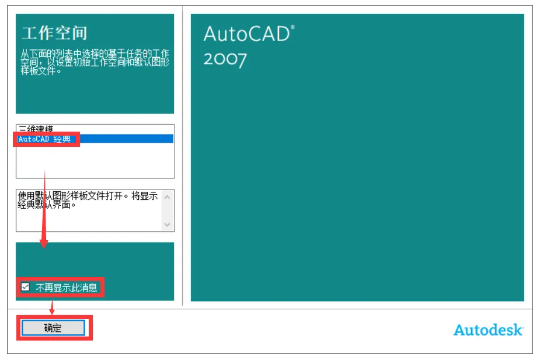
21.点击 不,不再显示此消息,点击“确定”
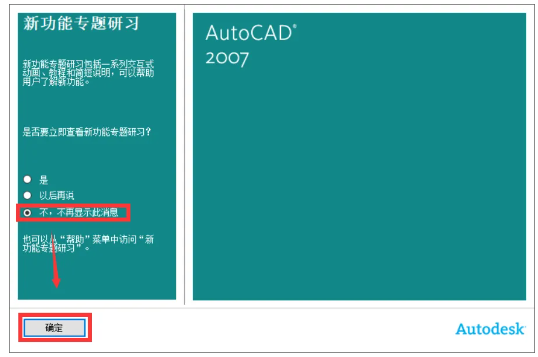
22.安装结束

金玉良辰业务导航,点击前往,你想要的这里都有,让你少走10年弯路

成都商家必备:POS 机办理全攻略 在成都这个充满商业活力的地方,无论是繁华的商业中心,还是街头巷尾的小店,都在不断寻求更便捷、高效的收款方式。而POS机,无...

合利宝 POS 机:商户收款的得力助手在当今数字化商业时代,一款高效、安全且功能丰富的 POS 机对于商户来说至关重要。合利宝 POS 机凭借其众多优势,成为了...

如果没有软著会出现什么问题?一、法律风险 侵权风险 没有软著,自己的软件很容易被其他开发者或企业抄袭、模仿。由于软件的代码和创意没有法律保护,侵权者可能会复制软...